Премахни WhatsApp вирус (Инструкции за премахване) - май 2019 актуализация
Упътване за премахване на WhatsApp вируси
Какво е Вирусът WhatsApp?
Разнообразието на WhatsApp вируси и скам

Вирусът WhatsApp е вид софтуер, създаден да се възползва от потребителите на приложението WhatsApp. Оригиналното приложение само по себе си НЕ е вирус, но името му или неговата платформа може да се използват от зловредни трети лица за манипулиране на нищо неподозиращите жертви – да изтеглят Троянски коне или да предоставят поверителната си информация.
Обикновено тези програми се инсталират като допълнителни компоненти в заразеното устройство, затова не е достатъчно просто да премахнете WhatsApp от компютъра за да решите проблема.
WhatsApp е популярно приложение за безплатни съобщения, съвместимо с „iPhone,“ „Android,“ „BlackBerry,“ „Windows“ и други мобилни операционни системи. В момента базата данни на потребителите му е повече от 1,2 милиарда потребители , така че не е учудващо, че измамниците и създателите на зловреден софтуер измислят начини да печелят от това.
А пропуските в сигурността в програмния код изобщо не помагат на ситуацията.
В началото на годината изследователят от Университета в Калифорния Тобиас Боултер (Tobias Boalter) е засякъл бекдор (задна врата), който позволява неразрешен и ненаблюдаван достъп към приложението. Тази уязвимост позволява декриптирането на сигурно криптираните съобщения от край до край, което позволява на хакерите да четат разговорите на жертвите .
Разбира се, пробивът бързо е „запушен“, но има ли гаранция, че няма да се случи отново в бъдеще?
Дори и WhatsApp да се занимава с проблемите по сигурността, има много други различни начини за използване на приложението за зловредни цели.
В тази статия ще ви запознаем с някои от активните в момента заплахи, ще се опитаме да определим как достигат до устройствата и най-накрая ще дискутираме възможностите за премахване на вируса WhatsApp. Ако използвате Android, ще можете да откриете още полезна информация и в ръководството за премахване на Android вируси.
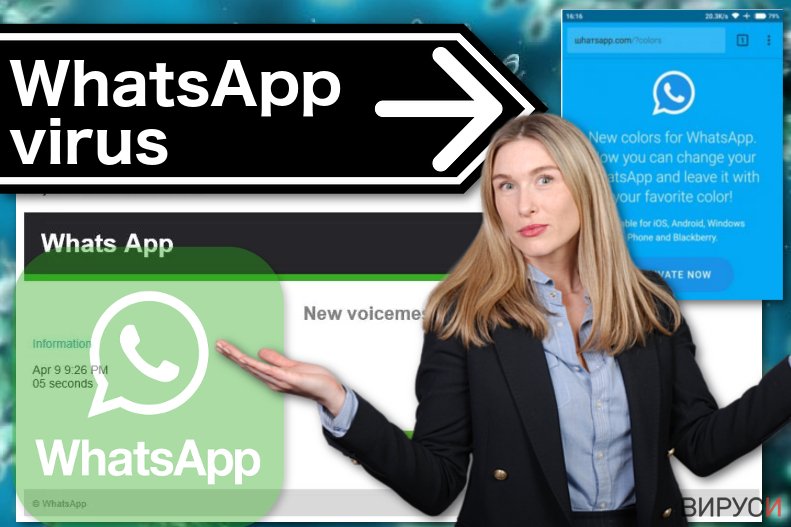
Версии на вируса WhatsApp:
Вирусът WhatsApp GhostCtrl
GhostCtrl е Троянски кон, който може да се маскира като много различни програми, включително и WhatsApp. Когато се инсталира фалшивата WhatsApp поема управлението на устройството. След това хакерите могат да започнат да събират каквато информация им е необходима, например регистър с обаждания, номера в списъка с контакти, GPS положение на телефона или история на сърфиране.
Освен това, всички GhostCtrl вируси имат способността да активират/деактивират микрофона и камерата на телефона, което означава, че може да ви шпионират както онлайн, така и в реалния живот.
Фалшивото приложение изглежда като легитимното WhatsApp приложение, затова може да е трудно да бъде засечено. Така че винаги изтегляйте приложения само от надеждни източници.
Гласово съобщение от Троянски кон WhatsApp
Ако сте получили гласово съобщение от WhatsApp по имейл, най-вероятно сте станали мишена на измамници. Предметът на тези спам имейли обикновено е “Missed voicemail/Пропуснато гласово съобщение” докато писмото само по себе си съдържа изфабрикувана информация за това кога е получено съобщението и линк за отваряне.
За съжаление, натискането на бутона “Play” ще ви отведе единствено до зловредна уеб страница, където престъпниците ще се опитат да ви подведат да инсталирате зловредни програми, като например Browser 6.5.
Подобни програми е много вероятно да бъдат заразени с рансъмуер и подобни вируси, затова трябва да сте изключително внимателни!
Скам WhatsApp Gold
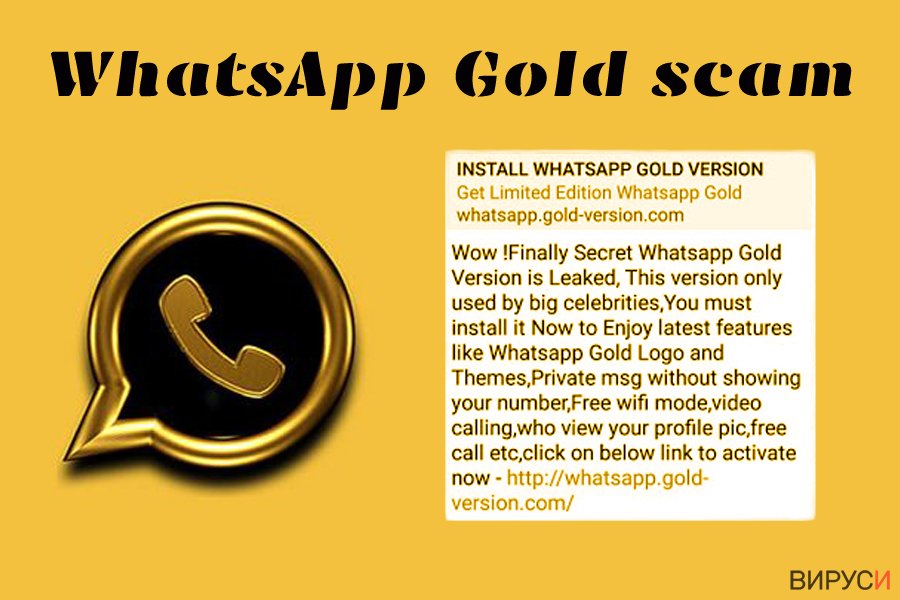
Това е поредната измамна схема, предназначена да подведе доверчивите потребители да изтеглят зловреден софтуер, маскиран като нова функция на WhatsApp.
И по-конкретно, измамниците разпространяват съобщение, което иска от жертвите да обновят профилите си до премиум версията WhatsApp Gold. Проблемът е, че такава версия не съществува.
Когато потребителите кликнат върху линка посочен в съобщението, той незабавно ги пренасочва към сайтове заредени с малуер и излага потребителите на огромен риск от заразяване на устройствата им.
Скам за пробна услуга на WhatsApp
Подобно на по-горе споменатия скам, измамата с пробна услуга на WhatsApp се базира на изпращане на потребителите на фалшиви съобщения, които твърдят, че едногодишният им пробен период за WhatsApp е изтекъл и, че потребителят трябва да се абонира, за да го продължи.
За да се подлъжат потребителите по тази фалшива оферта, изманиците ги окуражават да се свържат с „потребителски портал“ (“customer portal”) и да се впишат, използвайки данните си за вход от WhatsApp.
След това от жертвите се иска да предоставят и банковите си данни, за да закупят месечен или годишен абонамент за услугата.
Разбира се предоставената информация попада в ръцете на хакерите, които могат да ви таксуват огромни суми за несъществуващи услуги.
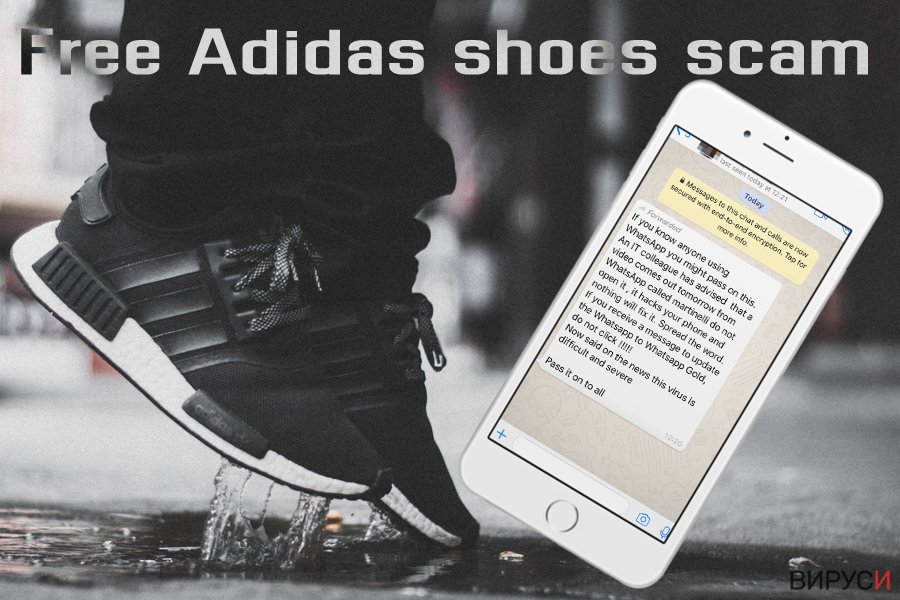
Разпространение на вируса в смартфоните
Има много различни начини за инфектиране с вируса WhatsApp:
- Може да кликнете на заразена реклама или линк, докато сърфирате в мрежата
- Изтегляне на зловредни приложения от източници, различни от официалните магазини на приложението
- Да получите зловреден линк в самото приложение WhatsApp
- Да получите спам имейл, съдържащ зловреден линк
За да сте в безопасност, добре е да се научите да сте по-скептични към всичко. Не бързайте да отваряте съмнителни линкове, избягвайте подозрителни реклами, бъдете внимателни, когато отваряте прикачени файлове и не забравяйте, че WhatsApp никога няма да се свърже с вас извън самото приложение. Ако това се случи, най-вероятно е скам.
Премахване на вируса WhatsApp
В зависимост от вида на вируса, може да се наложи да използвате различни техники за премахване на вируса WhatsApp от устройството.
В някои случаи е достатъчно да премахнете паразита с помощта на антивирусен софтуер като FortectIntego, докато за премахването на други версии, ще се наложи малко повече да се потрудите. Може да се наложи да възстановите настройките по подразбиране на телефона или да преинсталирате приложението, за да премахнете напълно вируса WhatsApp.
Вижте, също така, и съвети за премахване на вируса в упътването за премахване на Android вируса на нашата уеб страница.
Може да премахнете, нанесените от вируса щети, като използвате FortectIntego. SpyHunter 5Combo Cleaner и Malwarebytes са подходящи за откриване на потенциално нежелани програми и вируси, заедно с всичките им файлове и записи в регистрите, които са свързани с тях.
Упътване за ръчно премахване на WhatsApp вируси
Деинсталиране от Windows
За да премахнете Вирусът WhatsApp от устройства с Windows 10/8, следвайте дадените по-долу стъпки:
- Въведете Control Panel (Контролен панел) в полето за търсене на Windows и натиснете Enter или кликнете върху резултатите от търсенето.
- В Programs/Програми, изберете Uninstall a program/Деинсталиране на програма.

- От списъка открийте записите свързани с Вирусът WhatsApp (или всякакви други инсталирани наскоро съмнителни програми).
- Кликнете с десния бутон на мишката върху приложението и изберете Uninstall/Деинсталиране.
- Ако се появи User Account Control/Управление на потребителски профили натиснете Yes/Да.
- Изчакайте да се финализира деинсталацията и натиснете OK.

Ако използвате Windows 7/XP, използвайте следните инструкции:
- Кликнете върху старт менюто Windows Start > Control Panel/Контролен панел разположен в десния прозорец (ако използвате Windows XP, кликнете върху Add/Remove Programs/Добавяне/премахване на програма).
- В Контролния панел, изберете Programs/Програми > Uninstall a program/Деинсталиране на програма.

- Изберете нежеланото приложение като кликнете върху него веднъж.
- В горния край натиснете Uninstall/Change/Деинсталиране/Промяна.
- В прозореца за потвърждение, изберете Yes/Да.
- Натиснете OK след като процеса по премахване бъде финализиран.
Премахване на WhatsApp от Mac OS X система
-
Ако използвате OS X, натиснете Go горе вляво и изберете Applications.

-
Изчакайте, докато видите папката Applications и гледайте за WhatsApp или други съмнителни програми. Сега натиснете дясно копче на всяко подобно въведение и изберете Move to Trash.

Нулиране на настройките на MS Edge/Chromium Edge
Изтриване на нежелани разширения от МS Edge:
- Натиснете Меню/Menu (трите хоризонтални точки в горния десен ъгъл на прозореца на браузъра) и изберете Разширения/Extensions.
- От списъка изберете разширението и кликнете върху иконата със зъбно колело.
- Кликнете върху Деинсталиране/Uninstall най-отдолу.

Изчистете бисквитките и данните от сърфиране:
- Кликнете върху Меню/Menu (трите хоризонтални точки в горния десен ъгъл на прозореца на браузъра) и изберете Поверителност и сигурност/Privacy & security.
- В раздела Изтриване на данните за сърфиране/Clear browsing data, натиснете бутона Изберете какво да изчистите/Choose what to clear.
- Изберете всичко (с изключение на пароли, въпреки че може да искате да включите също и разрешителни за медии, ако е приложимо) и натиснете Изтриване/Clear.

Възстановете настройките за нов раздел и начална страница:
- Кликнете върху иконата на менюто и изберете Настройки/Settings.
- След това намерете раздел При стартиране/On startup.
- Натиснете Деактивирай/Disable в случай че откриете съмнителен домейн.
Ако горният метод не сработи, нулирайте настройките на MS Edge по следния начин:
- Натиснете Ctrl + Shift + Esc, за да отворите Мениджъра на задачите/Task Manager.
- Натиснете стрелката Повече информация/More details в дъното на прозореца.
- Изберете раздел Информация/Details.
- Сега скролнете надолу и намерете всички записи, които съдържат Microsoft Edge в името си. Кликвате с десен бутон на всеки един от тях и избирате Край на задачата/End Task, за да прекъснете работата на MS Edge.

Ако този начин не успее да ви помогне, ще трябва да използвате разширения метод за нулиране настройките на Edge. Не забравяйте, че преди това трябва да архивирате данните си.
- В компютъра си намерете следната папка: C:\\Users\\%username%\\AppData\\Local\\Packages\\Microsoft.MicrosoftEdge_8wekyb3d8bbwe.
- Натиснете Ctrl + A на клавиатурата, за да изберете всички папки.
- Кликнете с десен бутон върху тях и изберете Изтриване/Delete

- Сега кликнете с десен бутон на мишката върху Start бутона и изберете Windows PowerShell (Admin).
- Когато се отвори новия прозорец, копирайте и поставете следната команда и след това натиснете Enter:
Get-AppXPackage -AllUsers -Name Microsoft.MicrosoftEdge | Foreach {Add-AppxPackage -DisableDevelopmentMode -Register “$($_.InstallLocation)\\AppXManifest.xml” -Verbose

Инструкции за базиран на Chromium Edge
Изтрийте разширенията от MS Edge (Chromium):
- Отворете Edge и изберете Настройки/Settings > Extensions/Разширения.
- Изтрийте нежеланите разширения като натиснете Премахване/Remove.

Изчистване на кеша и данните за сайта:
- Отворете Меню/Menu и отидете в Настройки/Settings.
- Изберете Поверителност и услуги/Privacy and services.
- Под Изчистване на данните за сърфирането/Clear browsing data, натиснете Изберете какво да изчистите/Choose what to clear.
- Под Времеви диапазон/Time range, изберете През цялото време/All time.
- Изберете Почистване сега/Clear now.

Нулиране на настройките на базиран на Chromium MS Edge:
- Отворете Меню/Menu и изберете Настройки/Settings.
- От лявата страна изберете Нулиране на настройките/Reset settings.
- Изберете Възстановяване на настройките до стойностите им по подразбиране/Restore settings to their default values.
- Потвърдете с Възстанови/Reset.

Нулиране на настройките на Mozilla Firefox
Премахване на опасни разширения:
- Отворете браузъра Mozilla Firefox и кликнете върху Menu/Меню (три хоризонтални линии в горния десен ъгъл на прозореца).
- Изберете Add-ons/Добавки.
- Тук изберете плъгини, които са свързани с Вирусът WhatsApp и натиснете Remove/Премахване.

Нулирайте началната страница:
- Кликнете върху трите хоризонтални линии в горния десен ъгъл, за да се отвори менюто.
- Изберете Options/Опции.
- В опциите Home/начална страница, въведете предпочитан от вас сайт, който ще се отваря всеки път, когато отворите Mozilla Firefox.
Изчистете бисквитките и данните за уеб страницата:
- Натиснете Menu/Меню и изберете Options/Опции.
- Отидете в раздел Privacy & Security/Поверителност и сигурност.
- Скролнете надолу докато откриете Cookies and Site Data/Бисквитки и данни за уеб страницата.
- Натиснете Clear Data/Изчистване на данните…
- Изберете Cookies and Site Data/Бисквитки и данни за уеб страницата, както и Cached Web Content/Кеширано уеб съдържание и натиснете Clear/Изчистване.

Нулиране на настройките на Mozilla Firefox
В случай че Вирусът WhatsApp не бъде премахнато след като сте изпълнили горните инструкции, нулирайте настройките на Mozilla Firefox:
- Отворете браузъра Mozilla Firefox и натиснете Menu/Меню.
- Отидете в Help/Помощ и след това изберете Troubleshooting Information/Информация за разрешаване на проблеми.

- В раздела Give Firefox a tune up/Настройки на Firefox кликнете върху Refresh Firefox…/Опресняване на Firefox…
- След като се появи изскачащия прозорец, потвърдете действието като натиснете Refresh Firefox/Опресняване на Firefox – това трябва да финализира премахването на Вирусът WhatsApp.

Нулиране на настройките на Google Chrome
Изтриване на зловредните разширения от Google Chrome:
- Отворете Google Chrome, кликнете върху Менюто/Menu (три вертикални точки в горния десен ъгъл) и изберете Още инструменти/More tools > /Разширения/Extensions.
- В новоотворения прозорец ще видите всички инсталирани разширения. Деинсталирайте всички съмнителни плъгини, които могат да имат връзка с Вирусът WhatsApp като кликнете върху Премахване/Remove.

Изчистете кеш паметта и уеб данните от Chrome:
- Кликнете върху Меню/Menu и изберете и изберете Настройки/Settings.
- В раздела Поверителност и сигурност/Privacy and security, изберете Изчистване на данните за сърфирането/Clear browsing data.
- Изберете История на сърфиране, бисквитки и други данни за сайта/Browsing history, Cookies and other site data, както и Кеширани изображения/Cached images и файлове/files.
- Натиснете Изтриване на данни/Clear data.

Промяна на началната страница:
- Кликнете върху менюто и изберете Настройки/Settings.
- Потърсете съмнителен сайт като Вирусът WhatsApp в раздела При стартиране/On startup.
- Кликнете върху Отваряне на специфична или няколко страници/Open a specific or set of pages и кликнете върху трите точки, за да се появи опцията Премахване/Remove.
Нулиране на настройките на Google Chrome:
Ако предните методи не са успели да ви помогнат, нулирайте настройките на Google Chrome, за да елиминирате всички компоненти на Вирусът WhatsApp:
- Отворете Меню/Menu и изберете Настройки/Settings.
- В Настройки/Settings, скролвате надолу и кликвате върху Разширени/Advanced.
- Отново скролвате надолу и намирате раздела Нулиране и изчистване/ Reset and clean up.
- Сега натискате Възстановяване на настройките към първоначалното им състояние/Restore settings to their original defaults.
- Потвърдете с Нулиране на настройките/Reset settings за да финализирате премахването на Вирусът WhatsApp.

Нулиране на настройките на Safari
Премахнете нежеланите разширения от Safari:
- Кликнете върху Safari > Preferences…/Предпочитания…
- В новия прозорец, изберете Extensions/Разширения.
- Изберете нежеланото приложение свързано с Вирусът WhatsApp и изберете Uninstall/Деинсталирай.

Изчистете бисквитките и други данни за уеб страници от Safari:
- Кликнете Safari > Clear History…/Изчисти история
- От падащото меню под Clear/Изчисти, изберете all history/цялата история.
- Потвърдете с Clear History/Изчисти историята.

Нулирайте настройките на Safari, ако горните стъпки не са ви помогнали:
- Кликнете върхуSafari > Preferences…/Предпочитания…
- Отидете в раздел Advanced/Разширени.
- Поставете тикче на Show Develop menu/Показване на менюто за разработка в лентата с менюто.
- От лентата с менюто, кликнете Develop, и след това изберете Empty Caches/Изчисти кеш.

След изтриването на тази потенциално нежелана програма и поправянето на всеки един от браузърите Ви, препоръчваме да сканирате компютъра си с добра антивирусна. Това ще помогне да се отървете от регистърни следи от WhatsApp и също така ще намери свързани паразити и възможни инфекции с малуер. За тази цел можете да използвате нашият най-добър малуер ремувър: FortectIntego, SpyHunter 5Combo Cleaner или Malwarebytes.
Препоръчано за Вас
Не позволявайте на правителството да ви шпионира
Правителствата имат много причини за проследяване на потребителски данни и шпиониране на гражданите, затова е добре да се замислите и да разберете повече за съмнителните практики за събиране на информация. За да избегнете нежелано проследяване или шпиониране, трябва да бъдете напълно анонимни в Интернет.
Може да изберете различно местоположение, когато сте онлайн и имате достъп до желани материали без ограничение на специфично съдържание. Може да се радвате на Интернет връзка без рискове да бъдете хакнати, като използвате VPN услугата Private Internet Access.
Управлявайте информацията, която може да бъде използвана от правителството или трети страни и сърфирайте в мрежата без да бъдете шпионирани. Дори да не участвате в някакви незаконни дейности или се доверявате на избора си на услуги и платформи, имайте едно наум за собствената си сигурност и вземете превантивни мерки като използвате VPN услуга.
Архивиране на файлове в случай на атака на зловреден софтуер
Компютърните потребители могат да понесат различни загуби, които се дължат на кибер инфекции или на техни собствени грешки. Софтуерни проблеми, причинени от зловреден софтуер или загуба на информация, дължаща се на криптиране, могат да доведат до различни последици за устройството ви или дори до непоправими щети. Когато разполагате с адекватни актуални резервни файлове лесно може да се възстановите след подобен инцидент и да се върнете към работата си.
Актуализациите на резервните файлове след всяка промяна в устройството са изключителни важни, за да може да се върнете на точното място, на което сте спрели работа, когато зловреден софтуер или друг проблем с устройството е причинило загуба на информация или е прекъснало работата ви.
Когато разполагате с предишна версия на важен документ или проект, може да избегнете чувството на безсилие и стреса. Доста е полезно в случай на изненадваща зловредна атака. Използвайте Data Recovery Pro за възстановяване на системата.


